Hogyan lehet megakadályozni az Outlook mappa áthelyezését vagy áthúzását?
Szembesült már azzal a problémával, hogy véletlenül más almappákat húz az e-mail almappákba, és valóban nem tudja, melyik mappa tartalmazza az áthelyezett almappát? Ezután az összes almappát át kell böngésznie, hogy csak véletlenül lehúzza az almappát. Van-e valamilyen módja annak, hogy megakadályozzuk az Outlook mappa áthelyezését vagy áthúzását? Valójában az Outlooknak nincs módja a probléma megoldására. De engedélyezheti az egér kattintási zárját és megváltoztathatja annak beállításait.
Az Outlook mappa áthelyezésének vagy áthúzásának megakadályozása
- Automatizálja az e-mailezést ezzel Auto CC / BCC, Automatikus továbbítás szabályok szerint; Küld Autómatikus válasz (Out of Office) Exchange szerver nélkül...
- Szerezzen emlékeztetőket BCC figyelmeztetés amikor mindenkinek válaszol, miközben a Titkos másolat listában van, és Emlékeztessen a hiányzó mellékletekre az elfelejtett mellékletekhez...
- Növelje az e-mailek hatékonyságát Válasz (mindenre) mellékletekkel, Üdvözlés vagy dátum és idő automatikus hozzáadása az aláíráshoz vagy a tárgyhoz, Válasz több e-mailre...
- Egyszerűsítse az e-mailezést ezzel E-mailek visszahívása, Melléklet eszközök (Összes tömörítése, Összes automatikus mentése...), Távolítsa el a másolatokatés Gyorsjelentés...
 Az Outlook mappa áthelyezésének vagy áthúzásának megakadályozása
Az Outlook mappa áthelyezésének vagy áthúzásának megakadályozása
Az Outlook mappa áthelyezésének vagy áthúzásának megakadályozásához tegye a következőket.
1. Kattintson a gombra Rajt majd kattintson a gombra Control Panel. Lásd a képernyőképet:
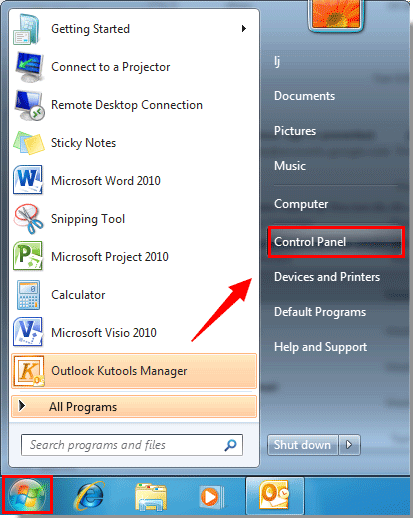
2. A felbukkanó ablakban válassza a lehetőséget Nagy ikonok or kis ikonok a Megnézem by legördülő lista, majd kattintson a gombra egér.
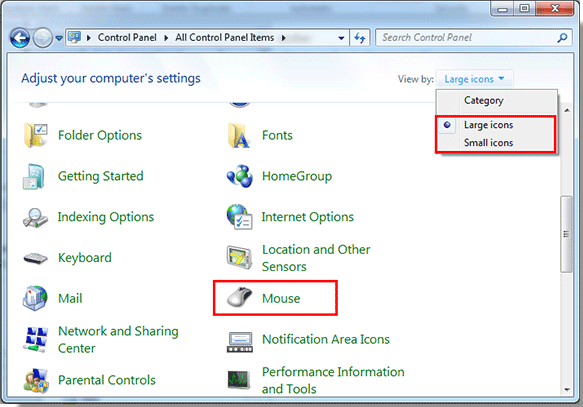
3. Ban,-ben egér tulajdonságai párbeszédpanelt, kérjük, ellenőrizze a Kapcsolja be a ClickLock funkciót jelölőnégyzetet, majd kattintson a gombra beállítások gombot.
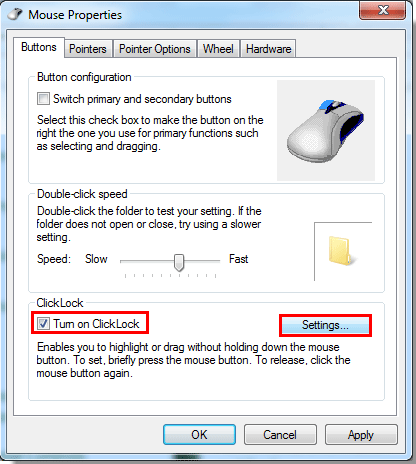
4. Ban,-ben A ClickLock beállításai párbeszédpanelen állítsa be, mennyi ideig tartsa lenyomva az egeret a  gombot balra vagy jobbra. Ezután kattintson a gombra OK gombot.
gombot balra vagy jobbra. Ezután kattintson a gombra OK gombot.
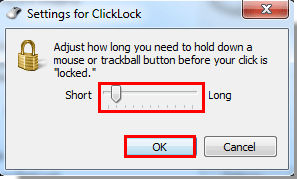
5. Amikor visszatér a egér tulajdonságai párbeszédpanelen kattintson a gombra OK gomb. Ezután zárja be a Control Panel ablak.
Most, amikor áthúz egy almappát más almappákba, a kiválasztási mappa csak akkor jelenik meg, ha újra kattint. Ez megakadályozza az almappák véletlenszerű húzását.
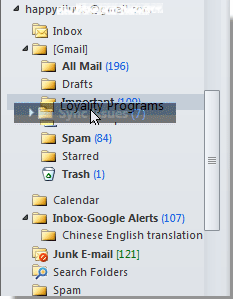
Megjegyzések: Miután bekapcsolta ezt a ClickLock funkciót, a kiválasztás során más alkalmazások is befolyásolhatják. Az Egér tulajdonságai párbeszédpanelen letilthatja ezt a funkciót, ha törli a ClickLock bekapcsolása jelölőnégyzet bejelölését.
A legjobb irodai hatékonyságnövelő eszközök
Kutools az Outlook számára - Több mint 100 hatékony funkció az Outlook feltöltéséhez
???? E-mail automatizálás: Hivatalon kívül (POP és IMAP esetén elérhető) / Ütemezze az e-mailek küldését / Automatikus CC/BCC szabályok szerint e-mail küldésekor / Automatikus továbbítás (Speciális szabályok) / Automatikus üdvözlet hozzáadása / A több címzettnek szóló e-mailek automatikus felosztása egyedi üzenetekre ...
📨 Email Management: Könnyen visszahívhatja az e-maileket / Blokkolja az alanyok és mások átverő e-mailjeit / Törölje az ismétlődő e-maileket / Részletes keresés / Mappák összevonása ...
📁 Attachments Pro: Kötegelt mentés / Batch Detach / Batch tömörítés / Automatikus mentés / Automatikus leválasztás / Automatikus tömörítés ...
🌟 Interface Magic: 😊További szép és menő hangulatjelek / Növelje Outlook termelékenységét a füles nézetekkel / Minimalizálja az Outlookot a bezárás helyett ...
👍 Csodák egy kattintással: Válasz mindenkinek a bejövő mellékletekkel / Adathalászat elleni e-mailek / 🕘A feladó időzónájának megjelenítése ...
👩🏼🤝👩🏻 Névjegyek és naptár: Névjegyek kötegelt hozzáadása a kiválasztott e-mailekből / Egy kapcsolattartó csoport felosztása egyéni csoportokra / Távolítsa el a születésnapi emlékeztetőket ...
Több, mint 100 Jellemzők Várja felfedezését! Kattintson ide, ha többet szeretne megtudni.

